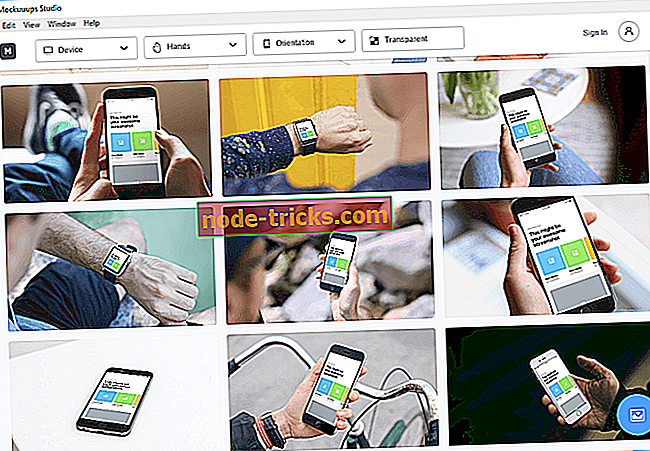Slik løser du strømkalibreringsfeil i Windows 10, 8.1, 7
Har du noen gang fått strømkalibreringsfeilen mens du prøver å brenne en CD eller DVD i Windows 10, 8, 7? Hvis du har det, kan du lese denne artikkelen for en rask løsning på dette problemet, og forhindre at det noen gang skjer igjen. Vanligvis oppstår denne feilen når skrivehastigheten på CDen eller DVD-en i Nero eller en annen app ikke er riktig angitt.

Når du får "Strømkalibreringsfeil" i Windows 10, 8, 7 mens du brenner en CD, bør den ikke bryte CDen. Men i de fleste tilfeller vil du finne ut at hvis du får denne feilen, vil ikke CDen eller DVD-en din fungere for andre gang. Av denne grunn, hvis du hadde dette problemet med en bestemt CD, er den beste måten å nærme seg dette på å sette inn en helt ny CD eller DVD, og følg trinnene nedenfor.
FIX: Feilkalibreringsfeil brenningsprosessen feilet
- Sjekk innstillingene for Nero-programvaren
- Rengjør harddisken din
- Bruk lavere brennhastighet
- Deaktiver IMAPI-tjenesten
- Installer en annen CD / DVD brenner programvare
1. Sjekk innstillingene for Nero-programvaren
- Du må se på internett for at en Nero Burning Rom skal installeres, men vær sikker på at den er den nyeste versjonen, og den er kompatibel med Windows 10, 8, 7 operativsystemet.
- Dobbeltklikk (venstre klikk) på "NeroSmartStart" -ikonet du har i den nedlastede mappen til Nero.
- Etter at du har åpnet den, vil du se at i hovedmenyen i programmet er en funksjon kalt "Extras", venstre klikk på den.
- Etter at du har åpnet "Ekstra" -menyen igjen, klikker du på "Kontrollhastighet".
- Det åpner et "Nero DriveSpeed" -vindu.
- Venstre klikk på "Alternativer" -fanen du har i vinduet "Nero DriveSpeed".
- Pass på at du har merket av i boksen ved siden av "Kjør ved oppstart".
- Pass på at du har merket av i boksen ved siden av "start minimert".
- Fjern merket for funksjonen "Gjenopprett hastighetsinnstillinger ved oppstart".
- Derfra må du velge riktig brennhastighet for CDen eller DVDen.
- Venstre klikk på "OK" knappen du har i vinduet på undersiden.
- Start Windows 10, 8, 7-enheten på nytt.
- I det første vinduet (hovedvinduet) i "Nero DriveSpeed", venstre klikk på "Les hastighet" og velg riktig hastighet du har for CDen.
- Du må også sjekke skrivehastigheten hvis den er den samme som "Gjeldende hastighet", hvis den ikke velger riktig skrivhastighet i samsvar med kapasiteten på CDen.
Merk: "Leshastigheten" skal være den samme som "Gjeldende hastighet".
- Hver gang du vil skrive en CD eller DVD, må du sjekke skrivehastigheten fra "Nero DriveSpeed" -funksjonen, og hvis det ikke er bra, må du justere det tilsvarende ved å følge trinnene ovenfor.
2. Rengjør harddisken
Noen ganger kan støvpartikler utløse forskjellige CD- eller DVD-brenningsproblemer, inkludert denne feilkoden. Så pass på at diskstasjonen din er ren. Du kan også få brennerenes laserlins rengjort profesjonelt (eller du kan gjøre det selv hvis du vet hvordan du gjør det) for å sikre at alt kjører jevnt maskinvarevis.
3. Bruk en lavere brennhastighet
Mange brukere bekreftet at de klarte å løse dette problemet ved å brenne sine CDer og DVDer med lavere hastighet.
4. Deaktiver IMAPI-tjenesten
Hvis problemet vedvarer, kan du prøve å deaktivere IMAPI-tjenesten. Her følger trinnene:
- Åpne Kontrollpanel> Gå til Administrativ verktøy (bare skriv inn "Tjenester" i søkemenyen)> Gå til Tjenester
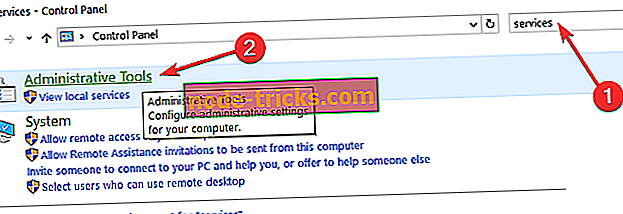
- Finn IMAPI CD-Burning COM-tjenesten> høyreklikk på den> gå til Egenskaper.
- Gå til Oppstartstype> sett den til Deaktivert.
- Prøv å brenne platen igjen eller sett inn en ny plate.
5. Installer en annen CD-brenner programvare
Hvis ingenting virket, prøv å installere en ny programvare for CD- eller DVD-brenning på datamaskinen. Noen programvareløsninger er kanskje ikke fullt kompatible med operativsystemet eller maskinvaren, og installering av et annet verktøy kan hjelpe deg med å løse problemet.
Disse raske, enkle trinnene hjelper deg med å skrive CDen eller DVD-en på riktig måte i Windows 10, Windows 8 eller Windows 7 og fikse feilkalibreringsfeilen du får. Hvis denne løsningen virket for deg, gi oss beskjed i kommentarene nedenfor. Hvis du fortsatt har samme strømkalibreringsfeil, prøver vi å finne flere feilsøkingsløsninger.
Hvis du fortsatt har problemer med maskinvaren din, eller du bare vil unngå dem for fremtiden, anbefaler vi sterkt at du laster ned dette verktøyet (100% trygt og testet av oss) for å fikse ulike PC-problemer, for eksempel maskinvarefeil, men også filtap og skadelig programvare.
Redaktørens merknad: Dette innlegget ble opprinnelig publisert i september 2014 og har siden oppdatert for friskhet og nøyaktighet.

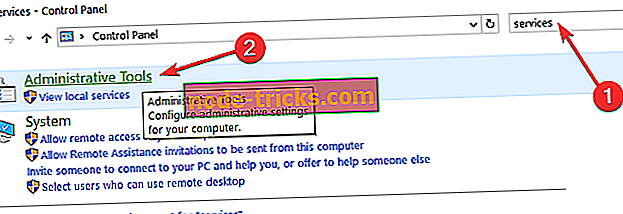


![Surface Pro 4 fast på forberedelsene for å konfigurere Windows [FIX]](https://node-tricks.com/img/fix/747/surface-pro-4-stuck-preparing-configure-windows.jpg)

![5 beste kartdesignprogramvare for Windows 10 [2018 Liste]](https://node-tricks.com/img/software/603/5-best-map-design-software-4.png)